Beste kostenlose Dateiwiederherstellungssoftware: Recuva vs. die Konkurrenz -
Heutzutage finden Sie viele Apps, die versprechen, Ihnen bei der Wiederherstellung gelöschter Dateien zu helfen. Es ist großartig, viele Optionen zu haben, aber die Frage ist, welche Programme gut darin sind, gelöschte Dateien wiederherzustellen? Welche(Which) von ihnen halten ihr Versprechen? Um das herauszufinden, haben wir einige der beliebtesten Anwendungen in dieser Nische getestet, die alle für den persönlichen Gebrauch kostenlos sind. Mal sehen, was wir entdeckt haben:
HINWEIS:(NOTE:) In diesem Artikel testen wir drei wirklich kostenlose Dateiwiederherstellungssoftware: Recuva vs. PhotoRec vs. IObit Undelete . Wir wollten auch einen Vergleich zwischen Recuva und EaseUS machen(Recuva vs. EaseUS) , aber leider ist letzteres keine wirklich kostenlose App, da Sie nur bis zu 2 GB verlorener Daten wiederherstellen können.
Wie wir die kostenlose Dateiwiederherstellungssoftware getestet haben
Wir nahmen einen USB- Speicherstick und formatierten ihn, um sicherzustellen, dass nichts mehr darauf war. Dann haben wir eine Vielzahl von Dateien darauf kopiert:
- 30 Dokumente (16 .xlsx-, 7 .pdf- und 7 .docx-Dateien) mit einer Gesamtgröße von 3,30 MB
- 30 Musikdateien (.mp3-Dateien) mit einer Gesamtgröße von 198 MB
- 30 Bilder (.jpg-Dateien) mit einer Gesamtgröße von 90,10 MB
- 15 Videos (.avi-Dateien) mit einer Gesamtgröße von 5,78 GB
Insgesamt hatten wir 105 Dateien mit einer Größe von 6,07 GB.

Die Dateien, die wir zum Testen der Wiederherstellungssoftware verwendet haben
Als nächstes haben wir alle Dateien mit den Tasten Shift + Deletegelöscht(deleted all the files) und 20 neue Dateien (jpeg-Bilder, 57,40 MB Gesamtgröße) auf dem Speicherstick hinzugefügt. Wir haben das getan, um zu sehen, wie gut jedes Programm Dateien wiederherstellen kann, wenn die Möglichkeit besteht, dass einige gelöschte Dateien teilweise von anderen überschrieben werden. Da sich die gelöschten Dateien auf einem USB -Speicherstick befanden, haben wir die Dateien auf dem Solid-State-Laufwerk unseres Computers wiederhergestellt.
Dann war es an der Zeit, die Datenwiederherstellungs-Apps zu testen, die wir überprüfen wollten. Wir haben die Programme ausgewählt, die Sie unten sehen, weil sie derzeit die beliebtesten in der Nische sind. Wir wollten diese Überprüfung auch ohne Einschränkungen auf kostenlose Apps beschränken, da die meisten Menschen kein Geld für Apps ausgeben möchten, die sie möglicherweise nur ein- oder zweimal verwenden.
1. Recuva
Recuva beginnt mit einem Assistenten, der Ihnen hilft, den Speicherort und die Dateitypen auszuwählen, die Sie scannen möchten. Die Anwendung führte den Scan in 0,09 Sekunden durch und fand 85 der 105 gelöschten Dateien. Es hat sie in 5 Minuten und 26 Sekunden wiederhergestellt, und alle 85 wiederhergestellten Dateien waren intakt. Leider waren zwanzig der dreißig .mp3 -Musikdateien, die wir ursprünglich hatten, nicht wiederherstellbar.

Gelöschte Dateien, die von Recuva mit Schnellscan wiederhergestellt wurden
Wenn Sie Recuva ein zweites Mal ausführen(Recuva) und die Deep-Scan-Option verwenden, wurden bessere Ergebnisse erzielt. Obwohl der Tiefenscan selbst viel länger dauerte (31 Minuten und 3 Sekunden), identifizierte Recuva 144 wiederherstellbare Dateien. Das ist mehr als die Anzahl der Dateien, die wir auf den USB - Speicherstick kopiert haben: Recuva hat es geschafft, 59 zusätzliche Bilddateien zu erkennen, die auf dem Stick vor dem Formatieren gefunden wurden. Die zwanzig .mp3-Dateien, die beim ersten (schnellen) Scan nicht wiederhergestellt wurden, wurden jedoch immer noch nicht erkannt und konnten nicht wiederhergestellt werden. Die Erholungszeit war ähnlich wie bei der ersten, die wir aufgezeichnet haben: 5 Minuten und 24 Sekunden.

Gelöschte Dateien, die von Recuva mithilfe eines Tiefenscans wiederhergestellt wurden
Herunterladen: (Download: )Recuva
2. TestDisk PhotoRec
TestDisk PhotoRec ist eine hervorragende Datenwiederherstellungs-App. Die Software ist Open Source, was bedeutet, dass sie für jedermann völlig kostenlos ist. Unerfahrene(Inexperienced) Benutzer könnten versucht sein, es von Anfang an abzulehnen, da es nicht mit einer grafischen Benutzeroberfläche beworben wird. Wenn Sie jedoch genau in die heruntergeladene ZIP-Datei schauen, werden Sie eine App namens qphotorec_win.exe finden,(qphotorec_win.exe,) die nichts anderes als das PhotoRec -Tool mit einer grafischen Oberfläche ist. 🙂
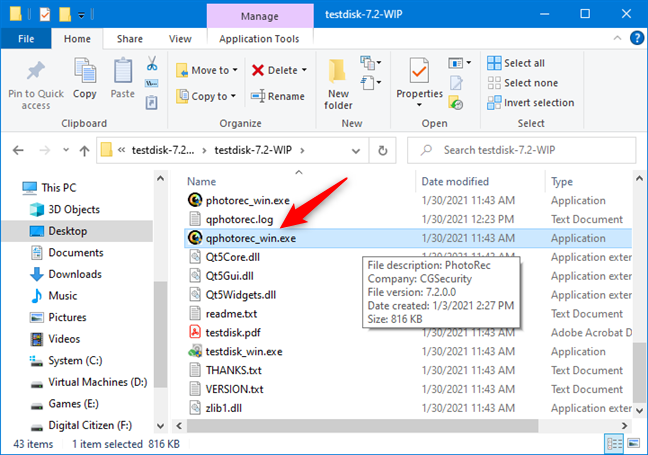
TestDisk PhotoRec hat ein Tool mit grafischer Oberfläche
Betrachtet man PhotoRec im (PhotoRec)Vergleich zu Recuva(Recuva) , handhabt PhotoRec den Wiederherstellungsprozess verlorener Dateien anders als Recuva oder andere ähnliche Software. Nachdem Sie das Laufwerk, das Sie scannen möchten, und den Speicherort der wiederhergestellten Dateien ausgewählt haben, ruft es sofort alles ab, was es kann.
In unserem Test hat es 85 Dateien von den 105 gelöschten Dateien gefunden und gerettet. Es schaffte es in 25 Minuten und 56 Sekunden. Das ist eine ziemlich lange Zeit, und leider hat diese App keine Deep-Scan-Funktion wie Recuva .
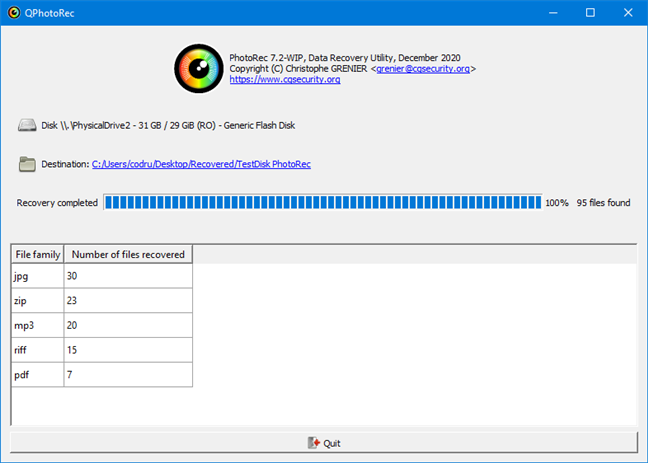
Gelöschte Dateien, die von PhotoRec wiederhergestellt wurden
Download: TestDisk PhotoRec
3. IObit-Wiederherstellung
IObit Undelete bietet eine einfach zu bedienende Oberfläche, die auch noch gut aussieht. Der Dateiwiederherstellungsprozess kann so einfach sein wie das Auswählen, welche Art von Dateien Sie verloren haben, das Auswählen des Laufwerks, auf dem sie gefunden wurden, und das Starten der Suche. Diese App enthält nicht viele erweiterte Einstellungen, aber das bedeutet, dass Sie direkt loslegen können, um Ihre Dateien zurückzubekommen, ohne Benutzerhandbücher lesen zu müssen.
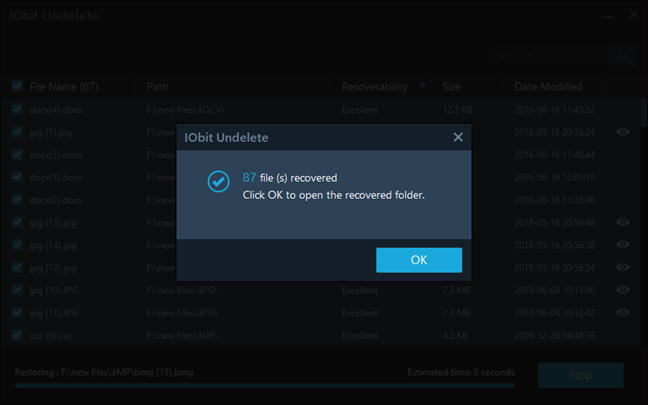
Gelöschte Dateien, die von IObit Undelete wiederhergestellt wurden(IObit Undelete)
IObit Undelete hat von den 105 gelöschten Dateien insgesamt 85 wiederhergestellt. Die Scanzeit betrug 14 Sekunden, während die gesamte Dateiwiederherstellungszeit 5 Minuten und 18 Sekunden betrug. Leider bietet IObit Undelete keine Tiefenscan-Funktion ähnlich wie Recuva .
Download: IObit Undelete
Beste(Best) Dateiwiederherstellungssoftware : Recuva vs. TestDisk PhotoRec vs. IObit Undelete ?
Wir haben eine Tabelle mit einer Zusammenfassung unserer Ergebnisse erstellt. Werfen Sie einen Blick darauf, um sich einen guten Überblick zu verschaffen:

Kostenloser Vergleich von Dateiwiederherstellungssoftware
Alles in allem ist klar, dass Recuva der klare Gewinner ist . Betrachtet man die Anzahl der gelöschten Dateien, die wiederhergestellt wurden, gelang es sowohl Recuva, TestDisk PhotoRec als auch IObit Undelete , die gleiche Anzahl von Dateien wiederherzustellen. Bei einem Tiefenscan gelang es Recuva jedoch, sogar einige Dateien wiederherzustellen, die auf dem USB - Speicherstick gefunden wurden, bevor wir ihn formatiert haben. Das ist ein besseres Ergebnis als die anderen beiden Apps.
Wir haben auch bedeutende Unterschiede in Bezug auf die Scangeschwindigkeit und die Zeit, die zum Wiederherstellen der gelöschten Dateien benötigt wurde, festgestellt. Aus jeder Perspektive, die Sie betrachten, scheint es, dass der Wettbewerb von IObit Undelete vs. TestDisk vs. Recuva von letzterem gewonnen wurde. Von den von uns getesteten Apps war keine besser als Recuva .
Welche ist Ihrer Meinung nach die beste Dateiwiederherstellungssoftware?
Wir hoffen, dass dieser Vergleich für Sie hilfreich war, um eine fundierte Wahl zu treffen. Wenn Sie Fragen haben, zögern Sie nicht, einen Kommentar zu hinterlassen. Wenn Sie eine dieser Apps zur Dateiwiederherstellung verwendet haben, teilen Sie unten Ihre Erfahrungen mit. Es wird sicherlich anderen helfen.
Related posts
Zusammenfassung von Software-Deinstallationsprogrammen – Überprüfung von IObit vs. Ashampoo vs. Revo
Die 5 besten Systemrettungs-Discs für Windows-PCs, die nicht mehr gut funktionieren
Die besten kostenlosen Wetter-Apps für Windows-Computer und -Geräte
12 Gründe, warum der Windows Explorer in Windows 8 rockt
So stellen Sie gelöschte Dateien mit Recuva wieder her (von SSD, HDD, USB-Stick usw.)
Welche Funktionen von Windows 7 sind in Windows 10 nicht mehr verfügbar? -
So pinnen Sie das Startmenü in Windows 10 an: Die vollständige Anleitung –
So verwenden Sie mehrere Desktops in Windows 10: Alles, was Sie wissen müssen
So verhindern Sie, dass Chrome nach dem Speichern von Passwörtern fragt -
So verwenden Sie den mobilen Browser-Emulator in Chrome, Firefox, Edge und Opera -
12 kleine Dinge, die Windows 10 besser macht als ältere Versionen -
Windows 10 Update-Assistent: Führen Sie noch heute ein Upgrade auf das Mai 2021-Update durch!
Problem beheben: Drag & Drop funktioniert nicht unter Windows -
5 Möglichkeiten zum Doppelklicken mit einem einzigen Klick in Windows
Was ist Drag-and-Drop? So ziehen und ablegen -
So entfernen oder deaktivieren Sie OneDrive in Windows
So verwenden Sie das Windows USB/DVD-Download-Tool
7 Möglichkeiten zum Minimieren und Maximieren von Apps in Windows 10
5 Möglichkeiten zum Hochladen von Dateien auf Google Drive -
So fügen Sie Google Drive zum Datei-Explorer hinzu -
